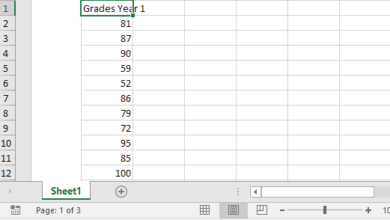چگونه یک صفحه پی دی اف را کپی کنیم؟ (با وجود قفل بودن)

خیلی اوقات پیش می آیید که بخواهیم متنی را از فایل پی دی اف کپی کنیم؛ اما آیا بلدید چطور این کار را بکنید؟ اگر نه، اصلا نگران نباشید. راهنمای گام به گام امروز ما به شما کمک می کند تا بدون دردسر و زحمت صفحات پی دی اف را کپی کنید.
البته قبل از شروع باید این نکته را هم بگوییم که همه مرورگرها و متن خوانهای آنلاین قابلیت کپی از پی دی اف را ندارند و اکثر اوقات شما فقط می توانید بخش خاصی از متن پی دی افتان را کپی کنید.
برای اینکه دست خالی برنگردید و بهترین نتیجه را بگیرید پیشنهاد می کنیم فایل پی دی اف را دانلود و آن را در برنامه Adobe Reader باز کنید تا به نتیجه دلخواهتان برسید.
آموزش کپی کردن پی دی اف به صورت آنلاین
1- فایل پی دی افتان را در برنامه متن خوان آنلاین باز کنید یا روی لینک پی دی اف بزنید تا در مرورگرتان باز شود.
2- با نگه داشتن دکمه سمت چپ موس و کشیدن مکان نما روی متن، قسمتی که می خواهید کپی شود را انتخاب کنید. البته یادتان باشد این مورد ممکن است در خیلی از برنامه های متن خوان آنلاین غیرفعال باشد و کار نکند.
در کنار این مطلب بخوانید: 5 روش ساخت پی دی اف (گوشی کامپیوتر آنلاین)
3- از روی صفحه کلید Ctrl و C را با هم فشار بدهید تا متن کپی شود. به جای این کار می توانید روی قسمت انتخاب شده کلیک راست کرده و گزینه Copy را انتخاب کنید.
4- حالا یک واژه پرداز یا برنامه ویرایش متن را باز کنید.
5- از روی صفحه کلید دکمه های Ctrl و V را با هم بزنید تا متن کپی شده در واژه پرداز یا برنامه ویرایش متن جایگذاری شود. به جای این کار می توانید وقتی واژه پرداز باز شد با موس کلیک راست کرده و از منوی کشویی باز شده گزینه Paste را انتخاب کنید.
نحوه کپی کردن متن پی دی اف در Adobe Reader DC
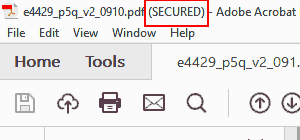
نکته مهم: قبل از استفاده از این روش به نوار عنوان بالای صفحه پی دی اف نگاه کنید. اگر مثل تصویر بالا (SECURED) را مشاهده کردید یعنی پی دی اف قفل است و در برابر کپی شدن محافظت شده است. برای کپی کردن از چنین پی دی اف هایی اول باید نحوه شکستن قفل پی دی اف را یاد بگیرید (در بخش انتهایی همین مطلب روش کپی از پی دی اف قفل شده را ذکر کرده ایم).
دانلود برنامه پی دی اف ساز (10 نرم افزار برتر گوشی و ویندوز)
وقتی قفل پی دی اف را باز کردید همان مراحلی که در روش قبلی گفته بود را به ترتیب طی کنید تا متن پی دی افتان کپی و جایگذاری شود.
نحوه کپی کردن متن پی دی اف در Adobe Reader X و نسخه های جدیدتر
1- اگر فایل پی دی اف را در مرورگرتان باز کرده اید نشانگر موس را روی سند باز نگه دارید تا گزینه ای برای دانلود آن پیدا کنید.
2- بعد از دانلود فایل، آن را در Adobe Reader باز کنید. (اگر قبلا نصب ندارید از اینجا دانلودش کنید)
3- موس را روی سند باز شده ببرید و بعد از کلیک راست گزینه Select Tool را انتخاب کنید. با انتخاب این گزینه یک علامت تیک کنارش ظاهر می شود.
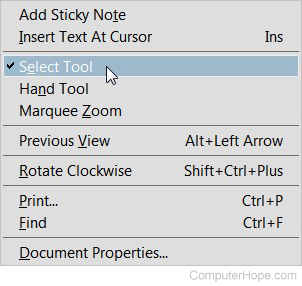
4- موس را روی قسمتی از متن که می خواهید کپی شود بکشید.
5- از روی صفحه کلید Ctrl و C را بزنید. می توانید به جای این کار راست کلید کرده و از منوی کشویی گزینه Copy را انتخاب کنید.
6- یک واژه پرداز یا برنامه ویرایش متن باز کنید.
دانلود کنید: 7 نرم افزار برتر تبدیل صدای مرد به زن در گوشی
7- با زدن کلیدهای Ctrl و V از روی صفحه کلید، متن کپی شده را در واژه پرداز برنامه ویرایش متن باز جایگذاری کنید. می توانید به جای این کار با موس کلیک راست کنید و از منوی کشویی گزینه Paste را انتخاب کنید.
نکته: اگر نمی توانید متن پی دی اف را انتخاب و کپی کنید یعنی فایل پی دی اف در برابر کپی محافظت شده و باید از نسخه پرمیوم آن استفاده کنید و یا اینکه قفل پی دی اف را بشکنید (به روش آخر مراجعه کنید).
نحوه کپی کردن متن پی دی اف در Adobe Reader 9 یا نسخه های قبلی
1- اگر پی دی اف را با مرورگرتان باز کرده اید نشانگر موس را روی سند باز نگه دارید تا گزینه ای برای دانلود فایل پی دی اف ظاهر شود.
2- پس از دانلود فایل، آن را در Adobe Reader باز کنید.
3- همانطور که در سند زیر نشان داده شده، روی ابزار Select در نوار ابزار فایل پی دی اف کلیک کنید.
![]()
4- بعد از انتخاب این گزینه، متن مورد نظرتان برای کپی کردن را هایلایت کرده و روی Edit و سپس Copy کلیک کنید. به جای این کار می توانید روی متن هایلایت شده کلیک راست کرده و بعد گزینه Copy یا Copy to clipboard را انتخاب کنید.
به کار میاد: 4 روش کاهش حجم ویدیو تا 10 برابر بدون افت کیفیت
5- با زدن دکمه های Ctrl و V از روی کیبورد یا کلیک راست کردن و انتخاب گزینه Paste می توانید متن کپی شده را در یک واژه پرداز یا برنامه ویرایش متن جایگذاری کنید.
نکته: اگر نمی توانید متن پی دی اف را انتخاب و کپی کنید یعنی فایل پی دی اف در برابر کپی محافظت شده و باید از نسخه پرمیوم آن استفاده کنید و یا اینکه قفل پی دی اف را بشکنید (به روش آخر مراجعه کنید).
نحوه کپی کردن متن از پی دی اف قفل شده (با گوگل کروم)
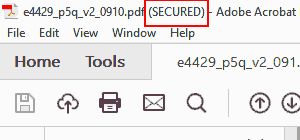
اگر متن شما فارسی ست و بعد از کپی متن از پی دی اف، متن بهم می ریزد، گوگل کروم بهترین راه موجود است که از زبان فارسی هم پشتیبانی می کند. همانطور که قبلا هم گفتیم گاهی اوقات نویسنده یا کمپانی تولید کننده پی دی اف آن را قفل می کند تا در برابر کپی محافظت شود. یادتان باشد طبق قانون کپی رایت، اگر بخواهید از فایل پی دی اف استفاده تجاری کنید حتما باید اجازه این کار را از صاحب اثر دریافت کنید.
چگونه هایلایت پی دی اف (PDF) را پاک کنیم؟ (5 روش ساده)
به طور کلی روی فایل پی دی اف می توان محدودیت های زیر را اعمال کرد:
- پرینت: مجاز یا غیر مجاز
- مونتاژ سند: مجاز یا غیر مجاز
- کپی محتوا: مجاز یا غیر مجاز
- استخراج صفحه: مجاز یا غیر مجاز
- کامنت گذاری: مجاز یا غیر مجاز
- پر کردن فیلدهای فرم: مجاز یا غیر مجاز
- امضا: مجاز یا غیر مجاز
- ساخت صفحات تمپلت: مجاز یا غیر مجاز
اگر برای استفاده شخصی و غیر تجاری به کپی کردن فایل پی دی اف قفل شده نیاز دارید مراحل زیر را دنبال نمایید.
نکته: برای مشاهده ویژگیهای امنیتی فایل پی دی اف در برنامه Adobe Reader، روی Properties کلیک کنید. سپس File را انتخاب و بعد روی زبانه Security کلیک کنید.
برای دور زدن یا بازنشانی تنظیمات امنیتی فایل پی دی اف از گوگل کروم استفاده می کنیم که تنظیمات امنیتی پی دی اف را کنار می زند.
1- گوگل کروم (Google Chrome) را باز کنید. اگر این برنامه روی کامپیوترتان نصب نیست اول آن را دانلود و نصب نمایید.
2- فایل پی دی افی که می خواهید پرینت بگیرید را در گوگل کروم باز کنید.
3- بعد از باز شدن پی دی اف، روی نماد چاپگر کلیک کرده یا از میانبر Ctrl+P روی صفحه کلید استفاده کنید.
4- در پنجره print، روی Change کلیک کنید و مقصد را به “Save as PDF” تغییر دهید.
5- روی گزینه Save کلیک کنید.
6- بعد از ذخیره فایل پی دی اف می توانید آن را پی دی اف خوانی که می خواهید باز کنید و طبق روشهایی که قبلا گفتیم هر قسمتی که خواستید را به راحتی کپی و جایگذاری نمایید.
اگر موفق نشدید این سایت ها را تست کنید: 7 تا از بهترین سایتهای ویرایش پی دی اف آنلاین
با این اپلیکیشن ساده، هر زبانی رو فقط با روزانه 5 دقیقه گوش دادن، توی 80 روز مثل بلبل حرف بزن! بهترین متد روز، همزمان تقویت حافظه، آموزش تصویری با کمترین قیمت ممکن!